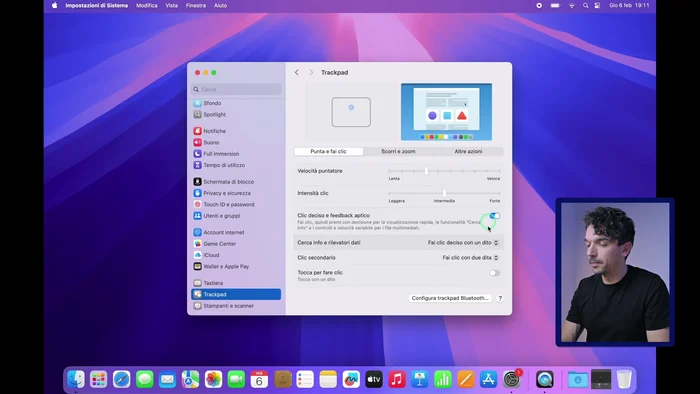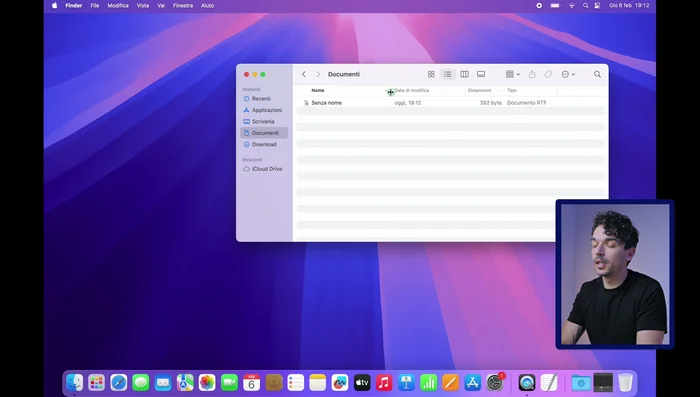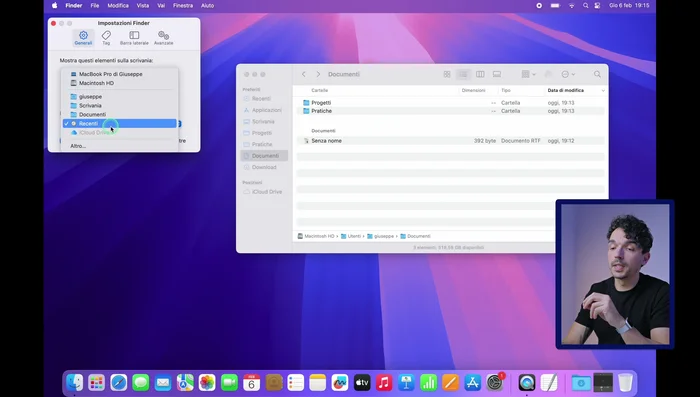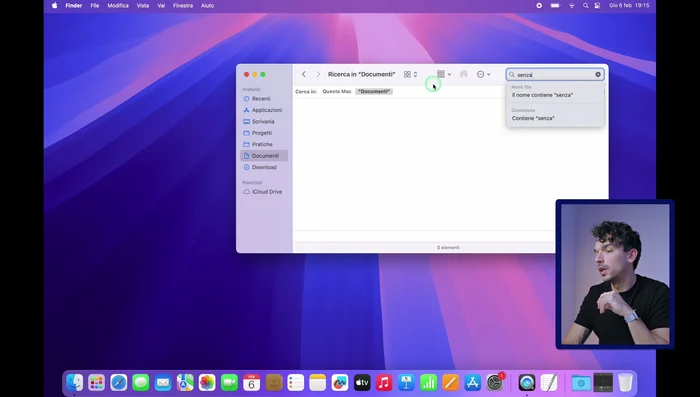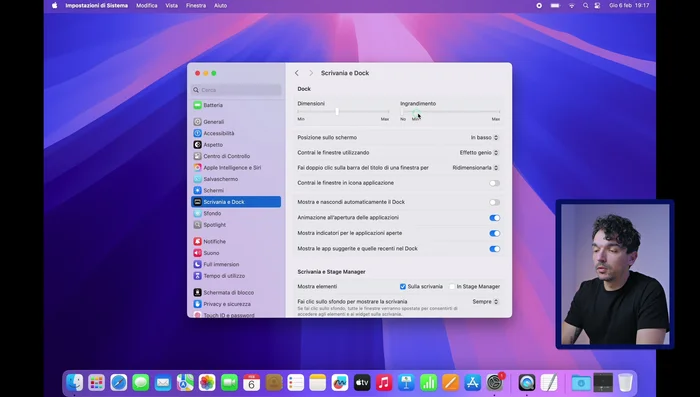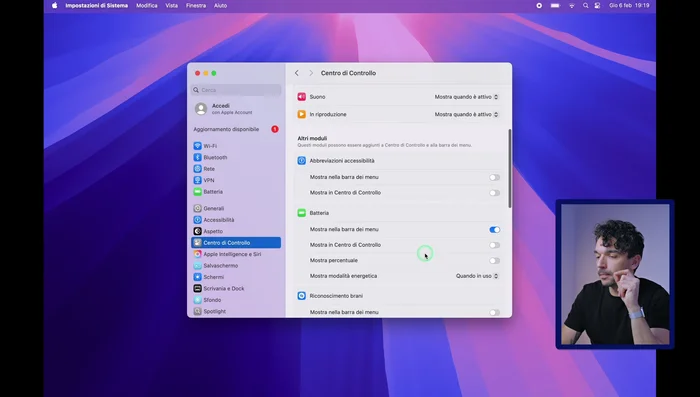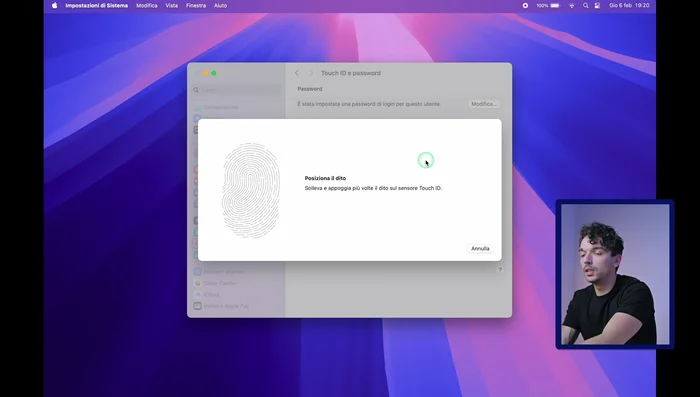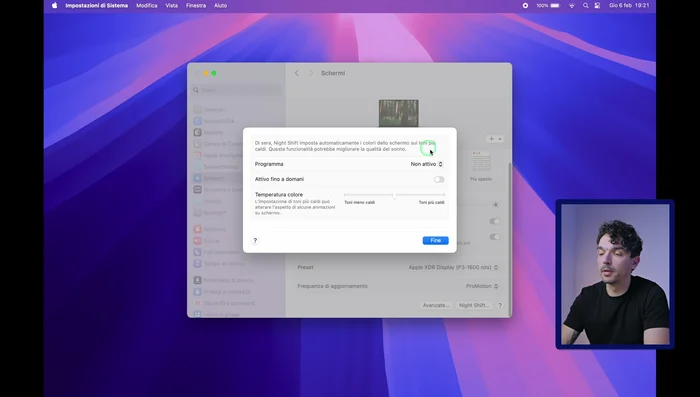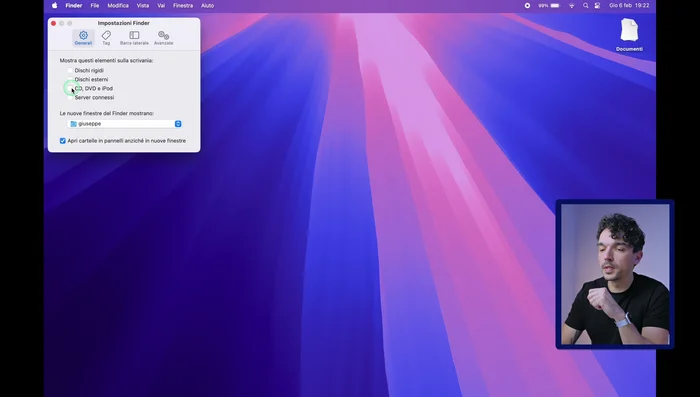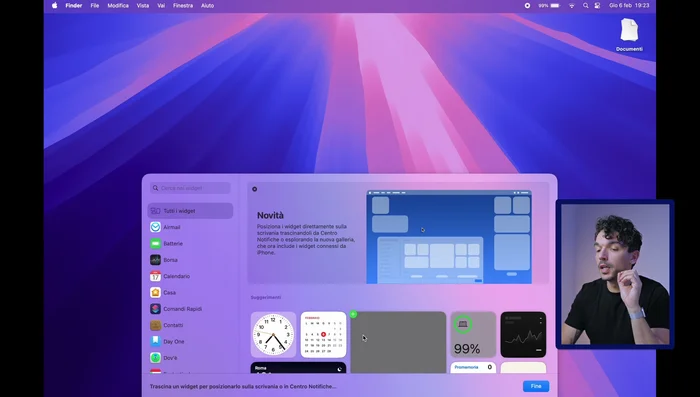Hai appena acquistato un nuovo MacBook e vuoi sfruttarlo al massimo? Questa guida definitiva ti mostrerà come ottimizzare il tuo dispositivo per una produttività senza precedenti. Dall'organizzazione delle applicazioni alla personalizzazione delle impostazioni, imparerai trucchi e consigli per velocizzare il tuo flusso di lavoro e massimizzare le prestazioni del tuo MacBook. Preparati a sbloccare il pieno potenziale della tua nuova macchina!
Istruzioni Passo dopo Passo
-
Configurazione Trackpad e Impostazioni Iniziali
- Attiva il "Tocca per cliccare" sul trackpad.

Configurazione Trackpad e Impostazioni Iniziali -
Ottimizzazione del Finder: Barra Laterale e Visualizzazione File
- rimuovi elementi inutili (es. AirDrop, Tag) e aggiungi link alle cartelle usate frequentemente.
- organizza per data di modifica, raggruppa per tipologia e regola la dimensione delle colonne.

Ottimizzazione del Finder: Barra Laterale e Visualizzazione File -
Ottimizzazione del Finder: Barra degli Strumenti e Impostazioni Generali
- aggiungi AirDrop per un invio rapido dei file e rimuovi elementi inutili.
- Imposta la cartella di apertura predefinita del Finder (es. Scrivania o Download).

Ottimizzazione del Finder: Barra degli Strumenti e Impostazioni Generali -
Ricerca e Gestione File Recenti
- Configura la ricerca Spotlight per limitarla alla cartella corrente.
- Crea una cartella Smart personalizzata per i file recenti, filtrando per tipologia.


Ricerca e Gestione File Recenti -
Personalizzazione del Dock
- attiva l'ingrandimento, posiziona il Dock in basso, usa l'effetto "Contrai in icona" e nascondi automaticamente il Dock per un'area di lavoro pulita. Rimuovi le app suggerite.

Personalizzazione del Dock -
Impostazioni di Sistema
- Attiva la percentuale della batteria nel Centro di Controllo.
- Aggiungi più impronte digitali al Touch ID.
- Attiva Night Shift per una migliore esperienza serale.



Impostazioni di Sistema -
Organizzazione della Scrivania
- Organizza le icone della scrivania con l'allineamento alla griglia e le pile.
- Nascondi gli elementi e i dischi esterni dalla scrivania.

Organizzazione della Scrivania -
Personalizzazione dei Widget
- scegli quelli utili (Calendario, Batterie, ecc.) e attiva la modalità monocromatica.

Personalizzazione dei Widget -
Installazione di Alfred (Opzionale)
- Installa Alfred per una ricerca più potente e veloce (opzionale).
Tips
- Utilizza la data di modifica per ordinare i file nella cartella Download per visualizzare facilmente gli ultimi file aggiunti.
- Usa la barra del percorso e la barra di stato del Finder per una navigazione più rapida.
Common Mistakes to Avoid
1. Ignorare le impostazioni di risparmio energia
Motivo: Il MacBook consuma molta batteria se non si ottimizzano le impostazioni di risparmio energia. Questo porta a prestazioni ridotte e una durata della batteria inferiore.
Soluzione: Regola le impostazioni di risparmio energia scegliendo una modalità bilanciata o ad alte prestazioni a seconda delle tue necessità.
2. Non utilizzare le funzionalità di gestione dei file e delle applicazioni
Motivo: Lasciare il MacBook pieno di file inutili e applicazioni non necessarie rallenta il sistema e riduce le prestazioni.
Soluzione: Elimina regolarmente i file inutili, disinstalla le app non usate e usa strumenti di ottimizzazione del disco per liberare spazio.
FAQs
Come posso velocizzare il mio MacBook?
Per velocizzare il tuo MacBook, prova a chiudere le app inutilizzate, disinstallare programmi non necessari, svuotare il cestino, disattivare le animazioni di sistema (nelle Preferenze di Sistema > Accessibilità > Schermo) e aggiornare macOS all'ultima versione.
Come posso liberare spazio di archiviazione sul mio MacBook?
Puoi liberare spazio eliminando file inutili, svuotando il cestino, utilizzando l'archiviazione iCloud per foto e documenti, disinstallando app inutilizzate e usando un'applicazione di pulizia del disco per individuare file di grandi dimensioni o duplicati.
Come posso personalizzare le impostazioni del mio MacBook per una maggiore produttività?
Personalizza il tuo MacBook creando spazi di lavoro dedicati con Mission Control, utilizzando scorciatoie da tastiera, attivando la modalità a schermo intero per le app, creando cartelle organizzate sul desktop e personalizzando la barra dei menu con le applicazioni più utilizzate.